Win10如何美化开始菜单图标?微软在「 Windows 10 Build 20161 」版本就更新了新的开始菜单界面,如果你是「Windows 10 2004 」版也可以开启新开始菜单,文末有教程。
新的开始菜单主要改变是把应用列表的图标背景颜色去除了,让图标和菜单背景一体透明化,整体看起来更加美观。
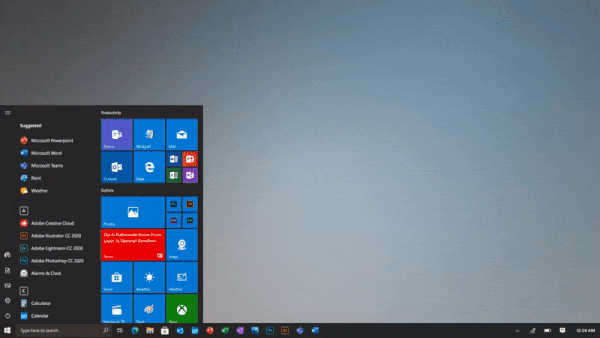
同时微软也逐步把旗下的应用图标进行更新,例如:Word、Excel、PowerPoint、OneNote、邮件、日历、计算器、相册等应用图标采用了 "Fluent Design" 设计理念风格,让整体看起来更加统一。
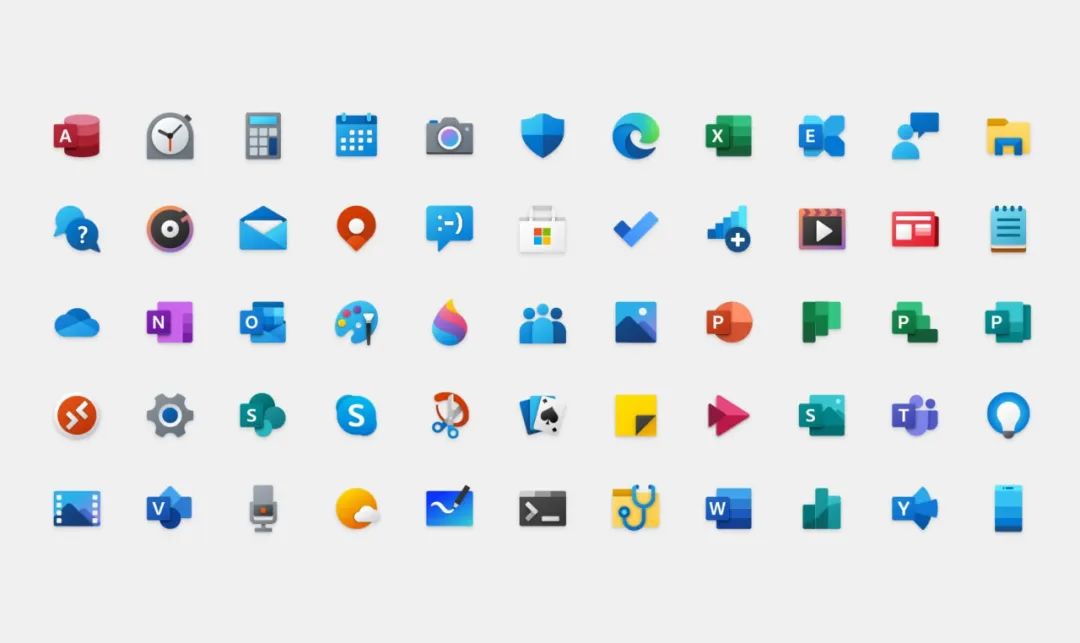
不过目前很多软件没有采用 "Fluent Design" 风格图标,如果把图标Pin到开始菜单上就会和新开始菜单不协调,例如下面的开始菜单图。
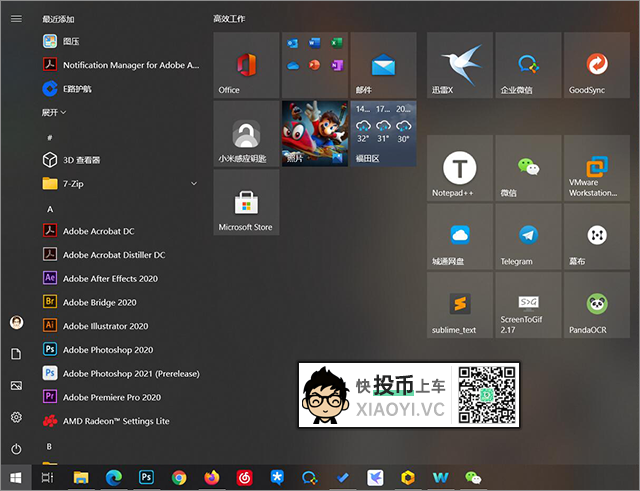
所以今天雷锋哥给大家分享一套设计师 (Thanh Nguyễn) 设计的「 Adobe 」软件 "Fluent Design" 风格图标以及其它常用软件的开始菜单图标。
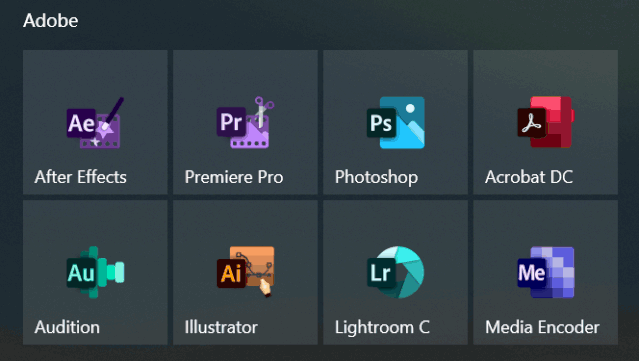
想用修改「 Windows10 」开始菜单磁贴图标,这里我们需要借助工具「磁铁美化小工具」或者「TileIconifier」可以很方便的给任意程序修改磁贴图标、 自定义背景图等。
下面雷锋哥用的是「磁铁美化小工具」软件,使用上很简单,把你想Pin到开始菜单的软件快捷方式拖放到"程序路径"。再把图标也拖放到"路径"里面,其它文字名称、颜色都可以根据自己来自定义。然后点击 "添加/更新磁贴" 就会生效了。
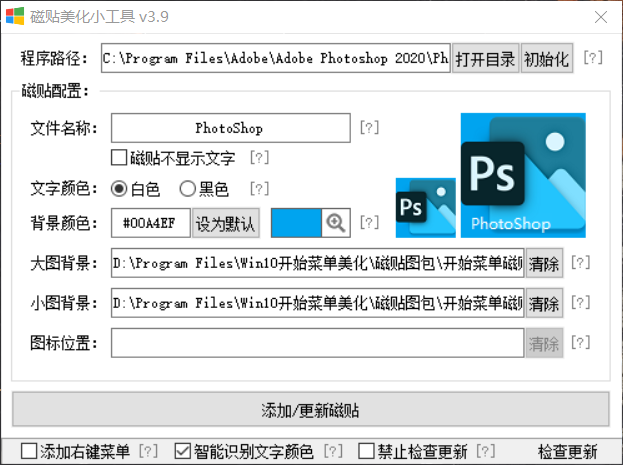
「磁铁美化小工具」在之前雷锋哥也给大家分享过具体使用方法了,不会用的可以看文末的相关文章。
下载
- 网盘下载:https://lanzoux.com/i1atsgf4nzi
- 解压码:公众号下1个好软件

